Rách màn hình: Khi tốc độ làm tươi của màn hình không khớp với tốc độ khung hình mà GPU của bạn đang xuất ra, bạn sẽ thấy hiện tượng xé hình. Đồng thời, một phần của màn hình của bạn sẽ hiển thị một khung hình; một phần khác sẽ hiển thị một khung khác, v.v. Một ví dụ của Rách màn hình được hiển thị trong hình 1 .

Hình 1: Xé màn hình (nguồn: https://en.wikipedia.org/wiki/Screen_thering)
Màn hình nói lắp: Bạn có thể nhận thấy màn hình bị giật hình khi tốc độ khung hình của GPU giảm xuống dưới tốc độ làm mới của màn hình. Khi bạn chơi các trò chơi đòi hỏi nhiều đồ họa (tức là Cyberpunk 2077) hoặc sử dụng GPU không thể theo kịp trò chơi bạn đang chơi, bạn có thể thấy các khung hình bị kẹt trên màn hình trong một phần của giây hoặc lâu hơn. Đây được gọi là Màn hình nói lắp .
Để nhìn thấy gì Màn hình nói lắp giống như, bạn có thể xem Video này .
Trễ đầu vào: Khi bạn nhấp hoặc nhấn một nút trên bàn phím, phải mất vài mili giây để nó hoạt động trên các trò chơi của bạn. Thời gian này được gọi là độ trễ đầu vào. Bạn muốn độ trễ đầu vào càng thấp càng tốt. Độ trễ đầu vào thấp hơn sẽ giúp trò chơi của bạn phản hồi nhanh hơn khi nhấn phím và bạn sẽ có trải nghiệm chơi game tốt hơn nhiều.
Để nhìn thấy gì Trễ đầu vào giống như, bạn có thể xem Video này .
G-Sync giúp như thế nào
Xé màn hình, giật hình và lag đầu vào xảy ra khi tốc độ khung hình của GPU không khớp với tốc độ làm tươi của màn hình. Để giải quyết vấn đề này, tốc độ khung hình của GPU và tốc độ làm tươi của màn hình phải được giữ đồng bộ để chúng luôn khớp với nhau. Đây là những gì NVIDIA G-Sync thực hiện.
G-Sync là công nghệ đồng bộ hóa thích ứng độc quyền của NVIDIA. G-Sync điều chỉnh tốc độ khung hình của GPU với tốc độ làm tươi của màn hình. Vì vậy, hiện tượng xé màn hình và nói lắp được loại bỏ. Nó cũng cải thiện độ trễ đầu vào.
Sự cố với G-Sync
Tốt như G-Sync, nó có một số vấn đề.
- Phụ thuộc GPU: G-Sync chỉ hoạt động với GPU NVIDIA.
- Chi phí cấp phép: Để G-Sync hoạt động, các nhà sản xuất màn hình phải mua mô-đun G-Sync từ NVIDIA và cài đặt nó trên màn hình của họ. Có một khoản phí bản quyền cho điều đó.
- Khả dụng: Không phải tất cả các màn hình đều có hỗ trợ G-Sync.
- Giám sát chi phí: Màn hình G-Sync có giá cao hơn rất nhiều so với màn hình có công nghệ tương tự (tức là FreeSync).
FreeSync - Một giải pháp thay thế G-Sync
Để giải quyết các vấn đề xé màn hình, giật hình và lag đầu vào, AMD sử dụng FreeSync Công nghệ. Nó giống như G-Sync, nhưng miễn phí cho các nhà sản xuất màn hình triển khai. Vì vậy, nó có sẵn rộng rãi trong hầu hết tất cả các màn hình ngân sách. Giá thành của những màn hình này cũng không cao như G-Sync.
FreeSync cũng hoạt động qua HDMI cũng như DisplayPort. Vì vậy, bạn không cần phải mua màn hình đắt tiền (có hỗ trợ DisplayPort) để FreeSync hoạt động.
Sử dụng G-Sync trên Màn hình FreeSync với GPU NVIDIA
Nếu bạn có GPU AMD, bạn sẽ sử dụng FreeSync. Điều gì sẽ xảy ra nếu bạn có GPU NVIDIA nhưng không có màn hình hỗ trợ G-Sync đắt tiền? Thay vào đó, bạn có một màn hình được hỗ trợ FreeSync?
Tin tốt là NVIDIA hiện đã hỗ trợ G-Sync trong các màn hình FreeSync. NVIDIA cũng chứng nhận một số màn hình FreeSync cho G-Sync. NVIDIA gọi họ G-Sync tương thích màn hình. Bạn có thể tìm thấy danh sách G-Sync tương thích màn hình trên trang web chính thức của NVIDIA .
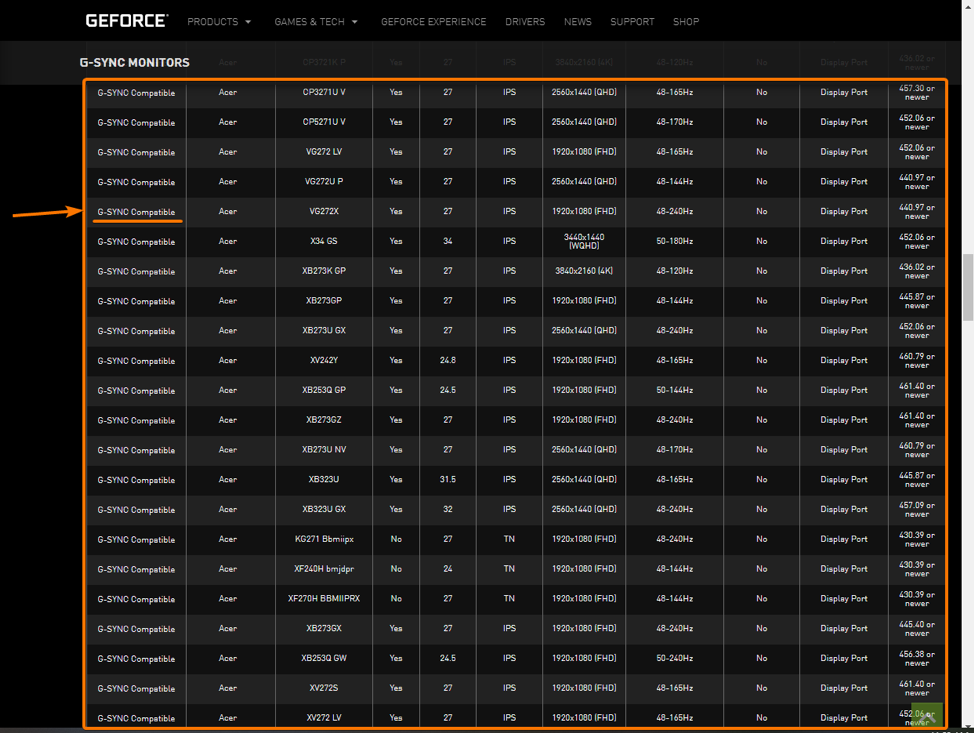
Hình 2: Danh sách các màn hình Tương thích G-Sync trên trang web chính thức của NVIDIA.
Ngay cả khi màn hình FreeSync của bạn không được liệt kê là G-Sync tương thích trên trang web, nó có thể vẫn hoạt động với NVIDIA G-Sync nếu màn hình FreeSync của bạn có DisplayPort. Chỉ cần kết nối màn hình FreeSync với GPU NVIDIA của bạn bằng cáp DisplayPort và cố gắng bật G-Sync từ Bảng điều khiển NVIDIA ứng dụng. Ai biết được, nó có thể hoạt động.
Phần kết luận
Trong bài viết này, tôi đã nói về các vấn đề bạn có thể gặp phải khi tốc độ khung hình của GPU đang xuất ra không khớp với tốc độ làm tươi của màn hình. Tôi cũng đã nói về cách G-Sync giải quyết những vấn đề này và cách FreeSync giải quyết một số vấn đề của G-Sync. Tôi cũng đã nói về cách bật G-Sync trong các màn hình được hỗ trợ FreeSync.
Thẩm quyền giải quyết
[1] Nói lắp và Rách là gì? Công nghệ siêu nhanh
[2] Nvidia G-Sync - Wikipedia
[3] FreeSync - Wikipedia
[4] Màn hình GeForce G-SYNC: Nhà sản xuất & Thông số kỹ thuật